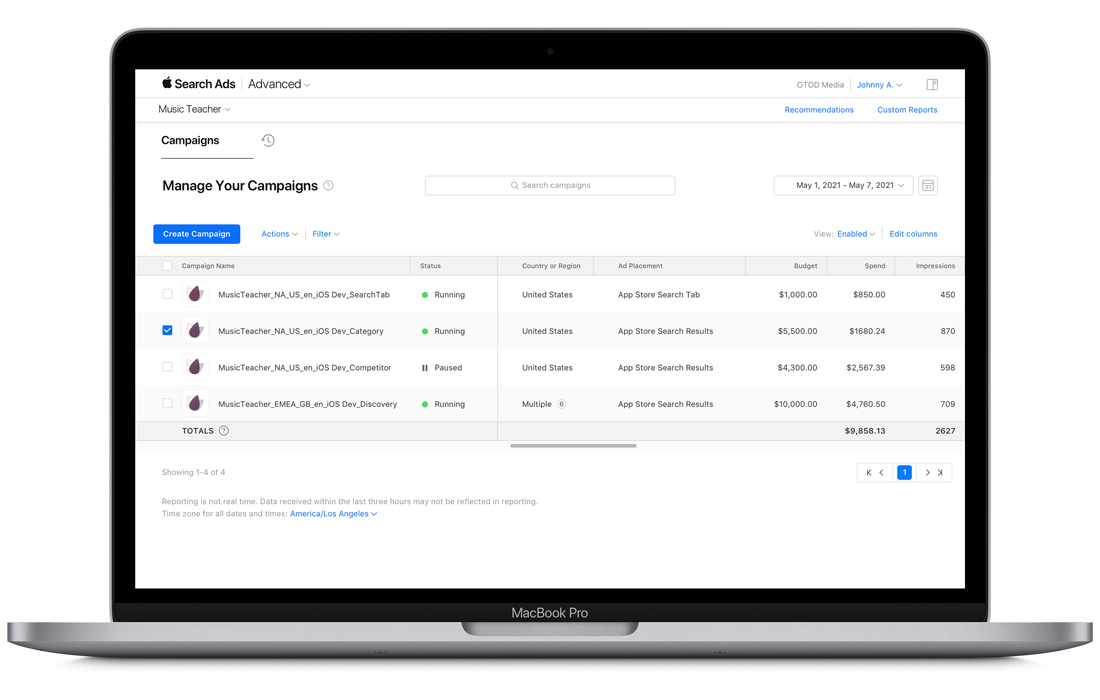- Методология запуска кампаний в Apple Search Ads
- Структурирование кампаний
- Создание оптимальной структуры кампании по результатам поиска в Apple Search Ads Advanced
- Создание кампаний для нескольких стран и регионов
- Ограничьте действие кампании одной страной или регионом, если:
- Создавайте кампании для нескольких стран и регионов, если:
- Совет: чтобы сэкономить время, копируйте кампании.
- Understand dashboards and settings
- Account Settings page
- Campaigns dashboard
- Ad Groups dashboard
- All Keywords dashboard
- Search Terms tab
- Negative Keywords tab
- Ad Group Keywords dashboard
- How to customize and filter data in your dashboards
- How to change the date range of your performance view
- Change History
Методология запуска кампаний в Apple Search Ads
Рекомендации по запуску рекламных кампаний в Apple Search Ads от команды рекламного агентства Borscht.
С 4 мая 2020 г. Apple вернула российским разработчикам возможность запускать рекламные кампании в Apple Search Ads (ASA) и добавила функцию таргетинга на Россию. Рассказываем, что такое ASA, и как работает этот инструмент.
По сути, ASA — это контекстная реклама внутри Apple Store. Здесь всё то же самое, что в Google Ads или Яндекс.Директ — при вводе запроса мы видим в начале рекламный блок, а ниже органическую выдачу.
Для начала нужно подключить рекламируемое приложение к вашему аккаунту Apple Search.Связь настраивается двумя способами:
- Добавить в панель Apple Connect ваш Apple ID (может быть зарегистрирован на любую почту) с правами от менеджера до администратора.
- Пригласить другой Apple ID через настройки аккаунта Apple Search, на который уже открыт доступ.
Переходим к запуску.
Существует два варианта запуска:
- Search Basic с оплатой за инсталл (CPI).Это самый простой способ запустить Apple Search.Вы платите только за установки по выбранной вами цене — для бюджетов до 10 000 долларов США за приложение в месяц. Можно выбрать только рекламируемое приложение, гео, бюджет, а вот ключевые слова Apple Search выберет за вас.
- Search Advanced c оплатой за клики (CPT). В Apple Search Ads клики называют тапами.В Advanced вы управляете своими собственными кампаниями, выбираете ключевые слова и аудитории, а также устанавливаете свои собственные ставки и бюджеты — платите только тогда, когда пользователь нажимает на ваше объявление.
После выбора модели запуска переходим к настройке рекламных кампаний.
Рассмотрим продвинутую (Advanced) настройку кампании.
В кампаниях есть бюджеты и группы рекламных объявлений, которые фокусируются на определенной стратегии продвижения вашего приложения.
Шаг 1. Создать кампанию.
- Выберите рекламируемое приложение.
- Выберите одну или несколько стран. Ваше приложение будет продвигаться только в допустимых странах.
- Укажите название кампании.
- Установите бюджет кампании. Это сумма, которую вы хотите потратить на кампанию. Увеличить бюджет можно в любое время. После даты начала кампании бюджет уменьшить нельзя. Однако вы можете приостановить её и создать кампанию с меньшим бюджетом.
- Установите дневной лимит (необязательно).Он поможет распределить бюджет на весь срок кампании.
- Добавить минус-слова на уровне кампании (необязательно).Минус-слова не дают вашей рекламе появляться в результатах поиска по этим терминам. Например, если вы добавите слово «бесплатно» в качестве минус-слова, ваша реклама не будет появляться при любом поиске с использованием термина «бесплатно».
Шаг 2. Создать группу рекламных объявлений.
Группы рекламных объявлений содержат ценовые цели и параметры, определяющие, кому показывать рекламу.
- Укажите название группы рекламных объявлений.
- Установите максимальную ставку CPT.Это максимальная сумма, которую вы готовы потратить на одно нажатие на вашу рекламу. Данная ставка будет применяться ко всем ключевым словам в группе рекламных объявлений, если вы не установите отдельную ставку для отдельных ключевых слов.
- Отключить автоматический поиск ключевых запросов.Его следует запускать в отдельной Discovery-кампании.
- Добавить ключевые слова в группу рекламных объявлений.Для каждого ключа можно задать широкое (Broad) и точное (Exact) соответствие. Точное соответствие задается в [квадратных скобках].Для большей управляемости и последующей оценки показателей рекомендуем использовать [точное] соответствие.
- Определяем таргетинги или целевую аудиторию.
— По типу устройства. iPad и iPhone, только iPad или только iPhone.
— По типу клиентов. Все, новые, установившие (пользователи, которые установили, но потом удалили приложение), или пользователи других приложений этого разработчика.
— По полу. Все, только мужчины или только женщины.
— По возрасту. Все или один диапазон в пределах от 18 до 65.
— По местоположению. Определяется конкретный регион в выбранной стране. Например, для США можно выбрать определённый штат или несколько штатов.
— Выбрать расписание показа рекламы.
Шаг 3. Добавить креативы.
Креативы можно добавить только из скриншотов описания приложения. Скриншоты добавляются через Apple Connect, а текст ASA формирует автоматически из описания.
При запуске кампании собирается набор скриншотов. Его нельзя удалить или отключить, но можно добавить несколько других наборов скриншотов из стора. При этом важно соблюдать порядок, то есть нельзя поставить сначала пятый скриншот, затем первый и третий, но можно второй, шестой, седьмой, потому что они идут друг за другом.
Этого достаточно для создания и запуска кампании. Далее подробней рассмотрим структуры кампаний и поиск ключевых слов.
Для удобства аналитики и оптимизации разделяем кампании на 3 вида:
- Brand. Добавляем брендовые ключи в точном соответствии.Например: [tinkoff], [wildberries], [мтс].
- General. Добавляем общие ключи в точном соответствии.Например: [лучшее фитнес-приложение], [бесплатные фильмы], [такси].
- Competitors. Добавляем ключи брендов ваших конкурентов в точном соответствии. Например: [альфа банк], [ozon], [мегафон].
Не во все мобильные трекеры ASA передаёт данные по ключевым словам.
Поэтому для глубокой аналитики рекомендуем для каждого ключа создавать отдельную группу объявлений.Это позволяет посмотреть динамику по каждому отдельному ключу. Но надо учитывать, что между группами объявлений существует приоритизация показов. Приоритет отдается группам с наиболее высоким CTR.Поэтому важно создавать отдельные кампании под бренд и общие ключи.
У каждого ключевого слова есть внутренний уровень популярности.Конкретных значений нет, и популярность обозначается пятью точками ●●●●●.Чем меньше точек, тем меньше популярность.
Следует выбирать ключи со средней и высокой популярностью, потому что непопулярные ключи могут совсем не давать показов.
Есть несколько проверенных способов.
- Можно воспользоваться рекомендациями внутри ASA при создании группы объявлений.
- Использовать ASO-инструменты. Наиболее популярные — ASOdesk и AppFollow.
- Создать Discovery-кампанию.
Discovery-кампания поможет найти новые эффективные ключевые слова.
- Для начала, нужно создать новую кампанию и установить удобный бюджет, который можно потратить на поиск новых ключевых слов. Очевидно, что чем больше бюджет, тем быстрее вы найдете более эффективные ключевые слова. Мы рекомендуем применить правило 20/80, т. е. выделить 20% вашего общего бюджета на Discovery-кампанию.
- Создать группу объявлений Without_keywords.Установить ставку на уровне группы объявлений, включить функцию «Поисковое соответствие» и не добавлять ни одного ключевого слова.
- Создать вторую группу объявлений BroadMatch. Добавить абсолютно все ключевые слова из всех кампаний в широком соответствии (Broad), отключить функцию «Поисковое соответствие».
- В минус-слова на уровне кампании добавить абсолютно все ключевые слова из всех кампаний в [точном соответствии] (Exact).
Запустите вашу Discovery-кампанию на 7-10 дней. Это гарантирует, что вы соберете достаточно данных для анализа новых поисковых запросов.
Анализируйте поисковые запросы каждую неделю.Подходящие ключи добавляйте в основные кампании в соответствии с категорией — Brand, General или Competitors. А так же добавляйте в минус-слова на уровне кампании в Discovery-кампанию в [точном] соответствии.
Следуя этим рекомендациям, вы можете постепенно увеличивать количество релевантных ключевых слов и, как следствие, увеличивать объём трафика.
Естественно, объём трафика в Discovery-кампании через некоторое время начнет снижаться из-за большого числа точных минус-слов, которые регулярно обнаруживаются и добавляются. Чтобы продолжать поиск новых релевантных ключевых слов, вы можете постепенно увеличивать CPT, чтобы участвовать в аукционе с более конкурентной ставкой.
В ASA используется аукцион второй цены. Реальная стоимость тапа (клика) будет равна +0,01 от цены конкурента за вами.
При правильной настройке ASA станет эффективным инструментом для привлечения трафика. Мы вкратце описали методологию, которая поможет избежать ошибок при самостоятельном запуске рекламы.
Если вам нужен профессиональный запуск и ведение ASA, обратитесь к специалистам агентства Borscht, мы подробно расскажем об этой услуге.
Источник
Структурирование кампаний
Создание оптимальной структуры кампании по результатам поиска в Apple Search Ads Advanced
От структуры кампании в Apple Search Ads Advanced зависит её эффективность и масштабируемость, а также содержание отчётов. Чтобы добиться успеха, мы рекомендуем создавать отдельные кампании для каждой темы ключевых слов или стратегии. Советуем создавать кампании следующих четырёх типов:
- Брендовая кампания ориентирована на клиентов, которые ищут название вашего приложения или компании. Ключевые слова этой кампании помогают показывать вашу рекламу в ответ на запросы, напрямую связанные с вашим приложением или брендом. Для всех ключевых слов должно быть установлено точное соответствие.
- Категорийная кампания ориентирована на клиентов, которые при поиске используют небрендовые ключевые слова, описывающие категорию вашего приложения и его функциональность. В этой кампании ключевые слова помогают охватывать более широкую аудиторию клиентов, заинтересованных в вашем приложении или его категории. Ключевые слова должны описывать ваше приложение и быть установлены на точное соответствие.
- Конкурентная кампания ориентирована на клиентов, которые ищут аналогичные приложения в той же или похожей категории. В этой кампании ключевые слова помогают показывать вашу рекламу в ответ на поисковые запросы, которые более узко ориентированы на приложения, похожие на ваше. Для всех ключевых слов должно быть установлено точное соответствие.
Поисковая кампания ориентирована на расширение охвата и выявление популярных поисковых запросов, чтобы добавлять их как ключевые слова. В этой кампании используются ключевые слова с широким соответствием и Поисковое соответствие, чтобы автоматически сопоставлять вашу рекламу с релевантными поисковыми запросами. Рекомендуем создать две выделенные группы рекламных объявлений:
— Группу рекламных объявлений с широким соответствием, содержащую все ключевые слова из трёх остальных кампаний, но с широким типом соответствия и отключённым поисковым соответствием
— Группу рекламных объявлений «Поисковое соответствие» без ключевых слов, но с включённым поисковым соответствием, чтобы ваше рекламное объявление сопоставлялось с релевантными поисковыми запросами пользователей App Store
В некоторых случаях стоит разделить кампании с учётом их бюджетов. Например, если вы выходите на новые рынки, возможно, стоит разделить кампании по стране или региону, чтобы управлять их бюджетами определённым образом. В таких кампаниях можно создать четыре разных группы рекламных объявлений, нацеленных на четыре вышеупомянутых категории ключевых слов: брендовые, категорийные, конкурентные и поисковые.
Создание кампаний для нескольких стран
и регионов
В Apple Search Ads Advanced вы можете проводить кампании в одной либо нескольких странах или регионах. Структура ваших кампаний зависит от вашей стратегии и целей. Мы рекомендуем следующее:
Ограничьте действие кампании одной страной или регионом, если:
- Вы хотите рекламировать своё приложение на более крупных рынках, для которых необходим выделенный бюджет или определённые цели, атрибуты и т. п.
- Вы хотите понять ценность определённой страны или региона.
Создавайте кампании для нескольких стран и регионов, если:
- Вы хотите упростить управление.
- Вы хотите оптимизировать их по таким атрибутам, как ценность клиентов, язык, глобальный регион либо расположение центра продаж.
- Вы считаете, что ценность клиента одинакова в нескольких странах или регионах.
- У вас есть региональные отделы продаж, кредитные линии или финансовые центры.
- Вы впервые проводите рекламные кампании на этих рынках.
Совет: чтобы сэкономить время, копируйте кампании.
Если у вас уже есть кампания, которая доказала свою эффективность в одной стране или регионе, её можно попробовать запустить в другой стране. Вы можете копировать кампании, группы рекламных объявлений, ключевые слова и другие настройки, чтобы экономить время.
Источник
Understand dashboards and settings
Account Settings page
To access the Account Settings page of your Apple Search Ads Advanced account, sign in and click your name at the top right of any page. From the menu that appears, click the Settings link.
From the Account Settings page, you can:
Create a new Apple Search Ads Advanced account.
View a list of your existing Apple Search Ads Advanced accounts.
Edit your account settings, including your account information, other users, and payment information (if you’re an Account Admin).
Access the Documents page if you’ve added mainland China to a campaign. On this page, you can submit your app and business for approval to run ads in mainland China — and check the status of your request.
See your Change History for activity on your account.
Campaigns dashboard
The Campaigns dashboard is the first page you see when you sign in to your Apple Search Ads account. Alternatively, you can access your campaigns list by choosing your account name from the Account menu at the top right of the page.
From the Campaigns dashboard, you can:
See a list of your campaigns and campaign history.
View all ad groups, keywords, search terms, and negative search terms in your campaign.
Filter data according to Countries or Regions, Status, App, Ad Placement, Budget, Daily Cap, Spend, Taps, Installs, Impressions, New Downloads, and Redownloads.
Edit your campaign budget.
Pause, activate, or remove campaigns.
Create new campaigns.
Ad Groups dashboard
Ad Groups dashboards display a list of all the ad groups in a campaign. To reach the Ad Groups dashboard, simply click a campaign name on the Campaigns dashboard.
From the Ad Groups dashboard, you can:
Manage campaign settings.
View a list of ad groups, along with their keywords, search terms, and negative keywords.
Filter data according to Status, Default Max CPT Bid, Max CPM Bid, CPA Goal, Spend, Taps, Installs, Impressions, New Downloads, and Redownloads.
Edit keywords and negative keywords.
See your ad group change history.
All Keywords dashboard
You can access a campaign’s All Keywords dashboard by clicking the campaign name on the Campaigns dashboard.
From the All Keywords dashboard, you can:
See all your keywords and their performance metrics across all your ad groups.
See enabled keywords, removed keywords, and all keywords by adjusting the View option on the right-hand side of the screen.
View search terms and negative keywords on their respective tabs.
Filter data according to Match Type, Max CPT Bid, Bid Strength, Spend, Taps, Installs, Impressions, New Downloads, and Redownloads.
Note that this view doesn’t include search terms that have been matched to your ad by Search Match. For a comprehensive view of search term performance, including Search Match, go to the Search Terms tab.
Search Terms tab
A Search Terms tab is accessible from the All Keywords dashboard in each campaign and the Ad Group Keywords dashboard in each ad group. The tab gives you valuable insights into all your keyword and Search Match performance metrics for that particular campaign or ad group. Here, you can do the following:
View key metrics and performance, such as search terms that led to impressions, taps, and conversions.
Discover the search queries that Search Match has automatically matched to your ads, and view their performance.
Filter data according to Match Source, Default Max CPT Bid, Spend, Taps, Installs, Impressions, New Downloads, and Redownloads.
Identify successful Search Match and broad match search terms to add as keywords to one or more ad groups in the same or different campaigns.
Learn which Search Match or broad match terms aren’t working, and consider adding them to as negative keywords at the ad group or campaign level, to one or more ad groups or campaigns.
Add search terms as keywords or negative keywords by selecting them from the list of terms within the Search Terms tab and choosing your desired action from the Actions menu.
Negative Keywords tab
A Negative Keywords tab is accessible from the All Keywords dashboard in each campaign and the Ad Group Keywords dashboard in each ad group. From the Negative Keywords tab, you can:
Add more negative keywords to the campaign or specific ad group.
Delete negative keywords.
Filter data according to Match Type and Type (campaign negative keyword or ad group negative keyword).
Ad Group Keywords dashboard
To get to the Ad Group Keywords dashboard, simply click the name of the ad group from the list. Here, you can:
Manage all keywords in the ad group and view performance reporting on them.
Add keywords, search for more keywords, and view and add recommended keywords.
Filter data according to Match Type, Max CPT Bid, Bid Strength, Spend, Taps, Installs, Impressions, New Downloads, and Redownloads.
Edit any keyword’s maximum cost-per-tap (max CPT) bid.
Edit ad group settings.
How to customize and filter data in your dashboards
Your Campaigns dashboard will automatically show your campaigns, their statuses, IDs, app name, and a selection of metrics. Your Ad Groups and All Keywords dashboards will show your ad groups, their statuses, IDs, and performance metrics. The Search Terms and Negative Keywords tabs provide additional metrics.
To customize your performance metrics view on any dashboard or tab, click the blue “Edit columns” link on the top right of the table. A drag-and-drop feature lets you move items back and forth between the “Columns to show” section and the “Columns to hide” section.
To filter the data that appears in your dashboard, click the Filters menu and select from general, performance, and advanced options. You can apply up to 20 filters and save individual and combinations of filters for future use.
How to change the date range of your performance view
From any dashboard, go to the menu on the right side of the page. There you can choose from date ranges, including Today, Yesterday, Last 7 Days, This Week, Last Week, Last 30 Days, Last 4 Weeks, Last 12 Weeks, This Month, Last Month, and a Custom Range.
Change History
Your Change History gives you a record of changes to your account, who made the changes, and when.
Click the Change History icon from the following pages:
Account Settings: Shows your account and campaign group changes, along with changes to API access authorizations.
Campaigns dashboard: Shows your changes to each campaign, including campaign settings, ad group, max CPT bid amount, and keyword changes.
Ad Groups dashboard: Shows you all changes to your ad group settings, max CPT bids, keywords, negative keywords, and keyword status.
Activity is listed in chronological order, and you can filter by what was changed — account, campaign, ad group, and so on, or the activity — created, added, deleted, and so on. Max CPT bid changes will display both the previous and new bid amounts.
When bulk changes have been made to keywords, negative keywords, or max CPT bids, the first 50 changes are shown on the screen and you have the option to download a spreadsheet listing all changes.
Note that access to Change History depends on user permissions. For example, if you’re a Campaign Group Manager, you’ll only see changes made to your campaign group in the account.
Источник